ちょっと前の相談コーナーでのことですが、
・ピクチャフォルダ内の写真が 表示が薄くなってしまった。どうしたら直るか?
と 相談にみえた方がおられ 仲間の一人が対応したのですが、結局 答えは判らなかったようです。
その仲間の話では、何をした所為で 薄い表示になったのか?相談にみえた方 ご自身も判って
いない!とのことでした。
それで、私も 帰宅後 試して見たのですが、次の様にすれば 写真の表示が薄くなることが
判りました。
1)エクスプローラを開き、「整理」⇒「フォルダと検索のオプション」とクリックした後、
開いた画面の「表示」タブをクリックする
2)次に、「ファイルとフォルダの表示」にある「隠しファイル、隠しフォルダ、および
隠しドライブを表示する」に ●印を入れた後、「OK」ボタンをクリックする

3)続けて、ピクチャフォルダ内の希望の写真を右クリックの後、開いた画面の「プロパティ」を
クリックする
4)次に、「全般」タブを開き 「属性」の「隠しファイル」にチェックを入れた後、
「OK」ボタンをクリックする
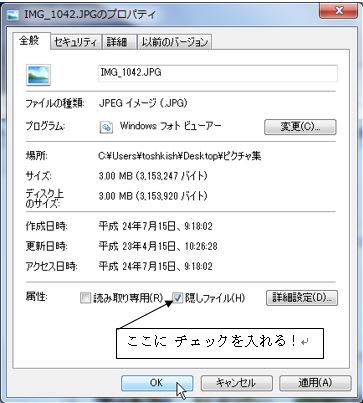
以上ですが、ちなみに
・ 4)項の 「隠しファイル」のチェックを外せば、薄い表示は 元に戻ります。又、
・ 1)2)をスキップして 3)4)だけを 実行すれば、写真を非表示に出来ます。
又 余談ですが、マカフィーの古いウイルス対策ソフトを入れていて、最新版に更新していない
場合は、マカフィーが ファイルを「隠しファイル」に設定してしまうことがある様です。
Windows 7のライブラリから画像ファイルなどが表示されなくなる(消える)現象について
だけど、相談にみえた方の現象は もっと根が深いのかなぁ・・・・・
・ピクチャフォルダ内の写真が 表示が薄くなってしまった。どうしたら直るか?
と 相談にみえた方がおられ 仲間の一人が対応したのですが、結局 答えは判らなかったようです。
その仲間の話では、何をした所為で 薄い表示になったのか?相談にみえた方 ご自身も判って
いない!とのことでした。
それで、私も 帰宅後 試して見たのですが、次の様にすれば 写真の表示が薄くなることが
判りました。
1)エクスプローラを開き、「整理」⇒「フォルダと検索のオプション」とクリックした後、
開いた画面の「表示」タブをクリックする
2)次に、「ファイルとフォルダの表示」にある「隠しファイル、隠しフォルダ、および
隠しドライブを表示する」に ●印を入れた後、「OK」ボタンをクリックする

3)続けて、ピクチャフォルダ内の希望の写真を右クリックの後、開いた画面の「プロパティ」を
クリックする
4)次に、「全般」タブを開き 「属性」の「隠しファイル」にチェックを入れた後、
「OK」ボタンをクリックする
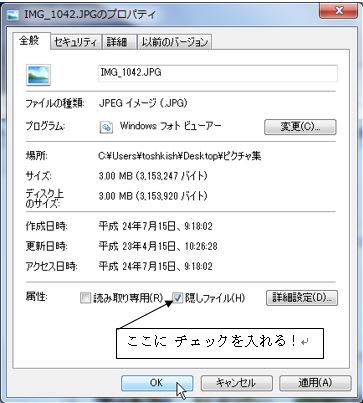
以上ですが、ちなみに
・ 4)項の 「隠しファイル」のチェックを外せば、薄い表示は 元に戻ります。又、
・ 1)2)をスキップして 3)4)だけを 実行すれば、写真を非表示に出来ます。
又 余談ですが、マカフィーの古いウイルス対策ソフトを入れていて、最新版に更新していない
場合は、マカフィーが ファイルを「隠しファイル」に設定してしまうことがある様です。
Windows 7のライブラリから画像ファイルなどが表示されなくなる(消える)現象について
だけど、相談にみえた方の現象は もっと根が深いのかなぁ・・・・・
























